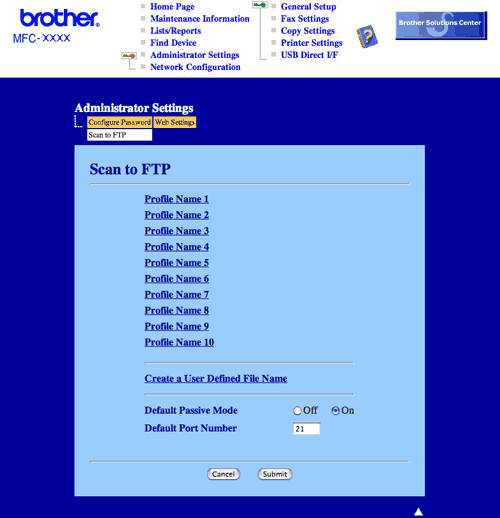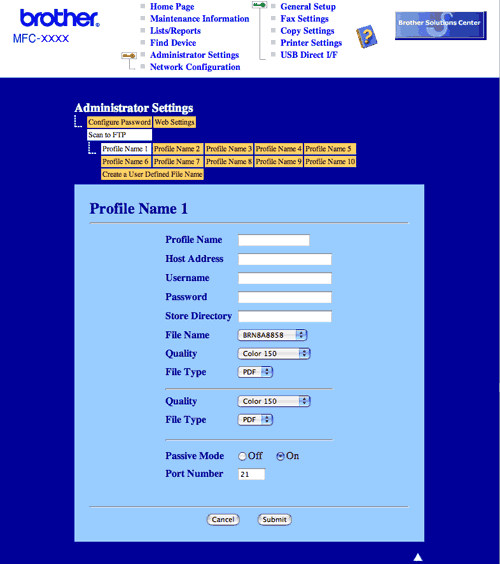Quando selecciona a Digitalização para FTP, pode digitalizar um documento a preto e branco ou a cores directamente para um servidor FTP na sua rede local ou na Internet.
Os detalhes necessários para a utilização da Digitalização para FTP podem ser introduzidos manualmente no painel de controlo ou através da utilização da Gestão com base na Web para pré-configurar e guardar os detalhes num Perfil FTP.
Para obter mais informações sobre como introduzir manualmente os detalhes de Digitalização para FTP, consulte
Método Manual de Digitalização para FTP. Para utilizar a Gestão com base na Web, digite
http://xxx.xxx.xxx.xxx (em que xxx.xxx.xxx.xxx é o endereço IP do seu aparelho) no browser e, em seguida, pode configurar ou alterar as definições em
Administrator Settings (Definições do Administrador). Pode configurar até dez perfis de servidor FTP.
| 1 | Introduza o nome que pretende utilizar para o perfil do servidor FTP. Este nome será apresentado no LCD do aparelho e pode conter até 15 caracteres. |
| 2 | O Host Address (Endereço do Anfitrião) é o nome de domínio do servidor FTP. Introduza o Host Address (Endereço do Anfitrião) (por exemplo, ftp.example.com) (até 60 caracteres) ou o endereço IP (por exemplo, 192.23.56.189). |
| 3 | Introduza o Username (Nome de Utilizador) que foi registado no servidor FTP para o aparelho (até 32 caracteres). |
| 4 | Introduza a Password (Palavra-passe) de acesso ao servidor FTP para o Nome de Utilizador que foi registado (até 32 caracteres). |
| 5 | Introduza a pasta de destino no servidor FTP onde será guardado o documento (por exemplo,/ brother/abc/) (até 60 caracteres). |
| 6 | Escolha o nome de ficheiro que pretende utilizar para o documento digitalizado. Pode escolher sete nomes de ficheiro existentes e dois definidos pelo utilizador. O nome de ficheiro que será utilizado para o seu documento será o nome que seleccionou juntamente com os últimos 6 dígitos do contador do digitalizador flatbed/ADF e a extensão do ficheiro (por exemplo, Estimative098765.pdf). Também pode introduzir manualmente um nome de ficheiro com um máximo de 15 caracteres. |
| 7 | Na lista pendente, seleccione a qualidade a que será digitalizado o documento. Pode escolher Color 150 (Cor 150 ppp), Color 300 (Cor 300 ppp), Color 600 (Cor 600 ppp), Gray 300 (Cinzento 300 ppp), Gray 200 (Cinzento 200 ppp), Gray 100 (Cinzento 100 ppp), B&W 200 (P/B 200 ppp) ou B&W 200x100 (P/B 200x100 ppp). |
| 8 | Escolha o tipo de ficheiro para o documento na lista pendente. Pode escolher PDF ou JPEG para os documentos a cores ou em escala de cinzentos e PDF ou TIFF para os documentos a preto e branco. |
| 9 | Pode definir o Passive Mode (Modo Passivo) para OFF (DESACTIVAR) ou ON (ACTIVAR) consoante a configuração do servidor FTP e do firewall de rede. A predefinição é ON (ACTIVAR). Também pode alterar o número da porta utilizada para aceder ao servidor FTP. A predefinição é a porta 21. Na maioria dos casos, estas duas configurações podem ser mantidas nos valores predefinidos. |
Criar um Nome de Ficheiro definido pelo utilizador
Para além dos sete nomes de ficheiro existentes, pode guardar dois nomes de ficheiro definidos pelo utilizador, que podem ser utilizados para criar um Perfil de Servidor FTP.
| 1 | No ecrã Digitalização para FTP da Gestão com base na Web, seleccione Create a User Defined File Name (Criar Nome de Ficheiro definido pelo utilizador). |
| 2 | Introduza um nome de ficheiro num dos dois campos de definição pelo utilizador e clique em Submit (Enviar). É possível introduzir até 15 caracteres em cada um dos campos do nome definido pelo utilizador. |
Digitalização para FTP utilizando Perfis de Servidor FTP
| 1 | Coloque o documento com a face para cima no ADF ou com a face para baixo no vidro do digitalizador. |
| 2 | Prima  ( Digitalizar). |
| 3 | Prima  ou  para seleccionar Digit.p/FTP. Prima OK. |
| 4 | Prima  ou  para seleccionar um dos perfis de servidor FTP apresentados. Prima OK. | • | Se o perfil de Digitalização para FTP estiver completo, avançará automaticamente para o passo 10. | | • | Se o perfil de Digitalização para FTP não estiver completo, por exemplo, se o nome de conta e a palavra-passe de início de sessão estiverem em falta ou se não tiver escolhido a qualidade ou o tipo de ficheiro, ser-lhe-á solicitado que introduza as informações em falta nos passos que se seguem. |
|
| 5 | Escolha uma das seguintes opções: | • | Prima  ou  para seleccionar Cor 150 ppp, Cor 300 ppp, Cor 600 ppp, Cinzent 300 dpi, Cinzent 200 dpi ou Cinzent 100 dpi. Prima OK e vá para 6. | | • | Prima  ou  para seleccionar P/B 200 ppp ou P/B 200x100 ppp. Prima OK e vá para 7. |
|
| 6 | Prima  ou  para seleccionar PDF ou JPEG. Prima OK e vá para o passo 8. |
| 7 | Prima  ou  para seleccionar PDF ou TIFF. Prima OK. |
| 8 | Use o teclado de marcação para introduzir o nome de utilizador. Prima OK. |
| 9 | Use o teclado de marcação para introduzir a palavra-passe. Prima OK. |
| 10 | Efectue uma das seguintes acções: | • | Se pretender começar a digitalização, prima Iniciar e vá para o passo 13. | | • | Se pretender alterar o nome do ficheiro, vá para o passo 11. |
|
| 11 | Prima  ou  para escolher o nome de ficheiro que pretende utilizar e prima OK. Prima Iniciar e vá para o passo 13.  Nota | | Se pretender alterar manualmente o nome do ficheiro, vá para o passo 12. |
|
| 12 | Prima  ou  para seleccionar <Manual>. Prima OK. Introduza o nome de ficheiro que pretende utilizar (até 15 caracteres) e prima OK. Prima Iniciar. |
| 13 | O LCD indica Ligar. Quando a ligação ao servidor FTP for estabelecida, o aparelho inicia o processo de digitalização. |